Word文档页码怎么加 Word给文档加页码的方法
- 更新日期:2023-03-20 09:41:54
- 来源:互联网
Word文档页码怎么加,首先打开要处理的word文档,点击工具栏中的插入,选择页码,在弹窗菜单中可直接预览效果,选择页面底部,选择一个格式点击,点击工具栏中的关闭页眉和页脚按钮即可。小伙伴想知道Word文档页码怎么加,下面小编给大家带来了Word给文档加页码的方法。
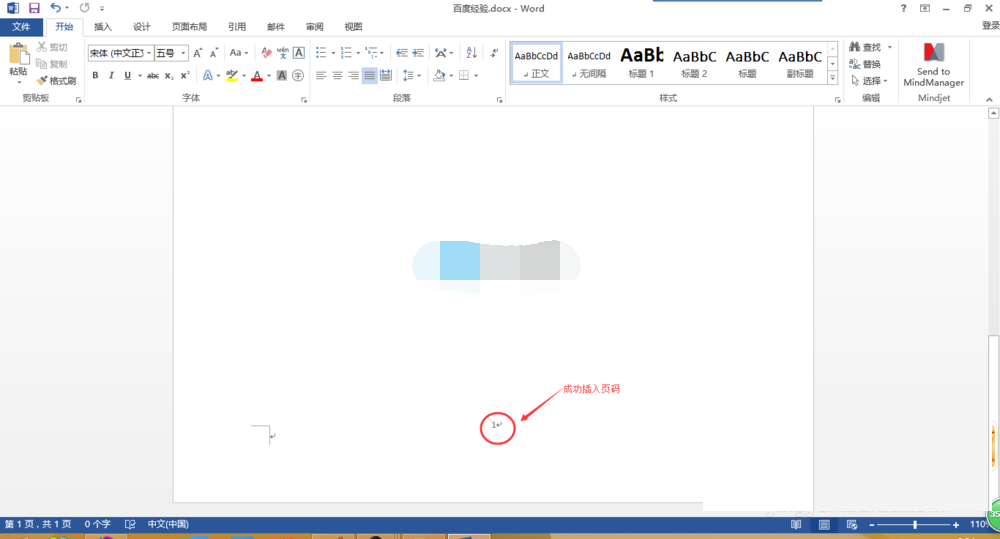
Word给文档加页码的方法
1、打开一个word文档。
2、在工具栏中找到“插入”选项,可以看到“插入”选项中有很多快捷功能键。
3、选择“页码”快捷功能键。
4、弹出下拉子菜单。
5、光标放在选项上,左侧将会展示效果图。
6、本例中选择的是将页码插入到页面的底部,居中的样式,左键在红框中单击即可。
7、出来插入页面的效果。
8、此时处于编辑状态,我们可以在工具栏中调节样式。
9、单击工具栏中的“关闭页眉和页脚按钮”退出编辑状态。
10、成功插入页码,完成操作。
















